운영체제/윈도우(Windows)
윈도우11에서 '내 PC' 바로가기 만들기 – 자주 사용하는 폴더와 설정으로 빠르게 접근하기
마루의 일상
2025. 3. 20. 23:42
728x90
반응형
윈도우11을 사용하다 보면, 자주 사용하는 폴더나 설정에 빠르게 접근하고 싶을 때가 많습니다. 특히 '내 PC'(이전 윈도우에서는 '내 컴퓨터') 아이콘을 바탕화면이나 작업 표시줄에 만들어 두면 더 편리하죠. 이번 포스팅에서는 초보자도 쉽게 따라 할 수 있도록 아주 자세히 설명하겠습니다.
✅ '내 PC' 아이콘을 바탕화면에 추가하기

- 바탕화면 설정 열기
- 바탕화면에서 마우스 오른쪽 버튼을 클릭합니다.
- 나타나는 메뉴에서 **[개인 설정]**을 클릭합니다.
- 테마 설정으로 이동하기
- 개인 설정 창이 열리면, 왼쪽 메뉴에서 **[테마]**를 클릭합니다.
- 오른쪽 아래로 스크롤하여 [관련 설정] 아래에 있는 **[바탕 화면 아이콘 설정]**을 클릭합니다.
- 바탕화면 아이콘 설정하기
- '바탕 화면 아이콘 설정' 창에서 [컴퓨터] 항목에 체크 표시를 합니다.
- 원하는 경우 [네트워크], [휴지통], [문서] 등의 아이콘도 선택할 수 있습니다.
- 선택이 끝나면 [확인] 버튼을 눌러 설정을 저장합니다.
- 바탕화면에서 확인하기
- 바탕화면으로 돌아가면 '내 PC' 아이콘이 추가된 것을 확인할 수 있습니다. 더블 클릭하여 정상적으로 열리는지 확인하세요.
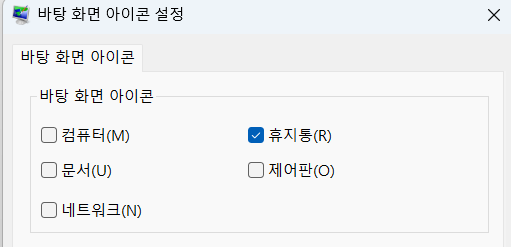
✅ 작업 표시줄에 '내 PC' 추가하기
- '내 PC' 아이콘 만들기
- 바탕화면의 '내 PC' 아이콘을 오른쪽 클릭합니다.
- 나타나는 메뉴에서 [시작 화면에 고정] 또는 **[작업 표시줄에 고정]**을 선택합니다.
- 작업 표시줄에서 확인하기
- 작업 표시줄에 '내 PC' 아이콘이 추가되었는지 확인합니다. 이제 클릭 한 번으로 빠르게 접근할 수 있습니다.
✅ '내 PC' 바로가기를 다른 위치에 추가하기
- 바로가기 만들기
- 바탕화면의 '내 PC' 아이콘을 오른쪽 클릭합니다.
- **[바로 가기 만들기]**를 선택하면 같은 아이콘이 추가로 생성됩니다.
- 원하는 위치로 이동하기
- 생성된 바로가기를 폴더로 이동하거나, USB 드라이브로 복사할 수 있습니다.
- 원하는 위치에서 아이콘을 더블 클릭하여 정상 작동하는지 확인하세요.
💡 추가 팁: '내 PC' 아이콘 이름 변경하기
- 아이콘 위에서 **오른쪽 클릭 → [이름 바꾸기]**를 선택하고 원하는 이름으로 변경할 수 있습니다. 예를 들어, '내 컴퓨터'로 변경 가능합니다.
마치며
이제 윈도우11에서 '내 PC' 아이콘을 바탕화면, 작업 표시줄, 또는 원하는 위치에 쉽게 추가할 수 있습니다. 특히 자주 사용하는 폴더나 파일을 더 빠르게 접근하고 싶다면 이 방법이 유용할 거예요.
혹시 따라 하는 과정에서 문제가 발생한다면 댓글로 알려 주세요! 😊
728x90
반응형